首先,重置实例密码,记下自己设置的密码。
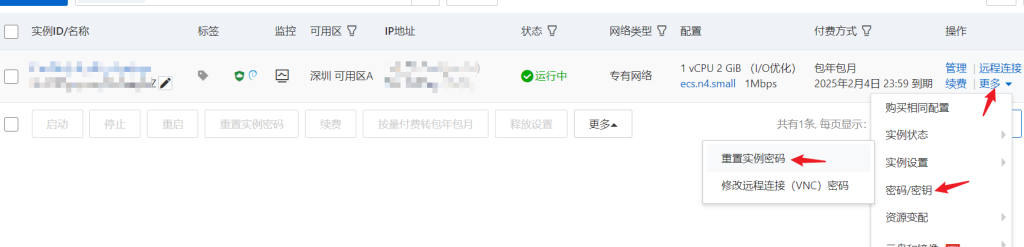
在页面中填入密码。
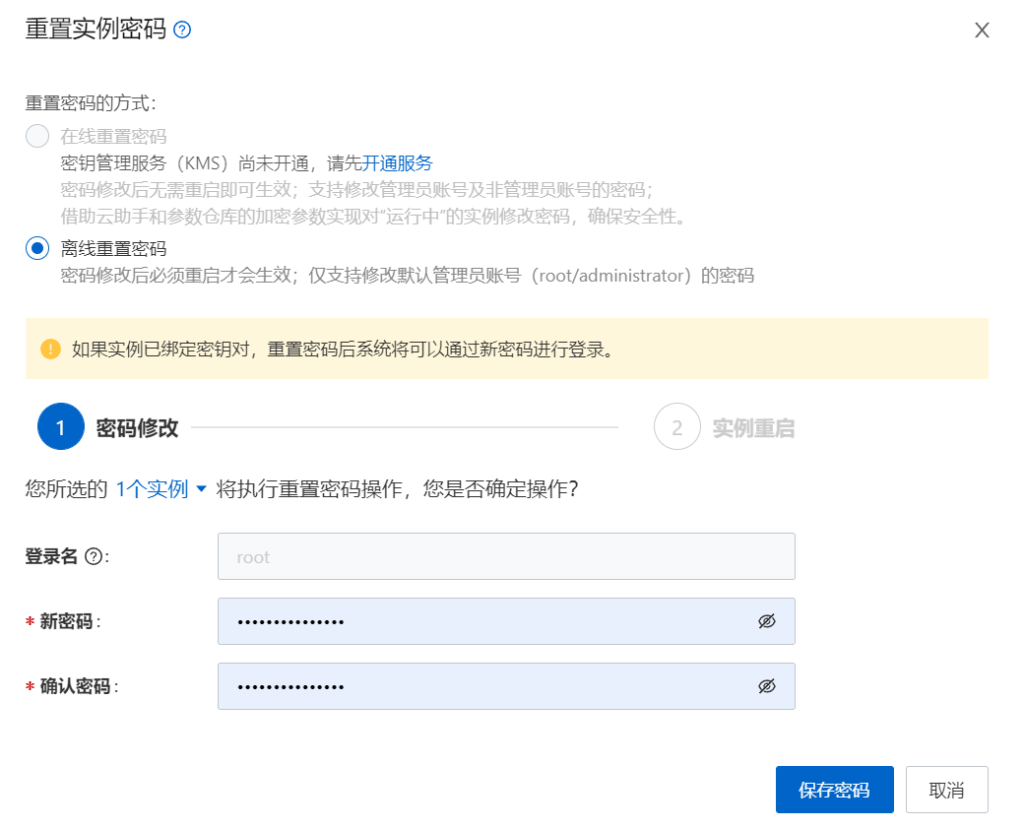
然后重启实例。
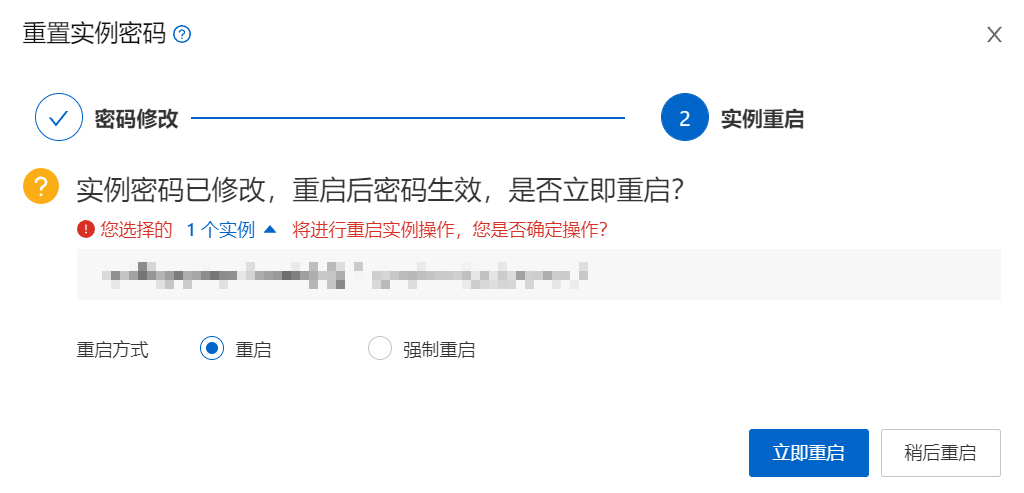
在官网(https://www.netsarang.com/en/xshell/)下载xshell。
(注:xshell的安装不是必须的,网页端也可直接操作)。
打开xshell,点击“新建”。
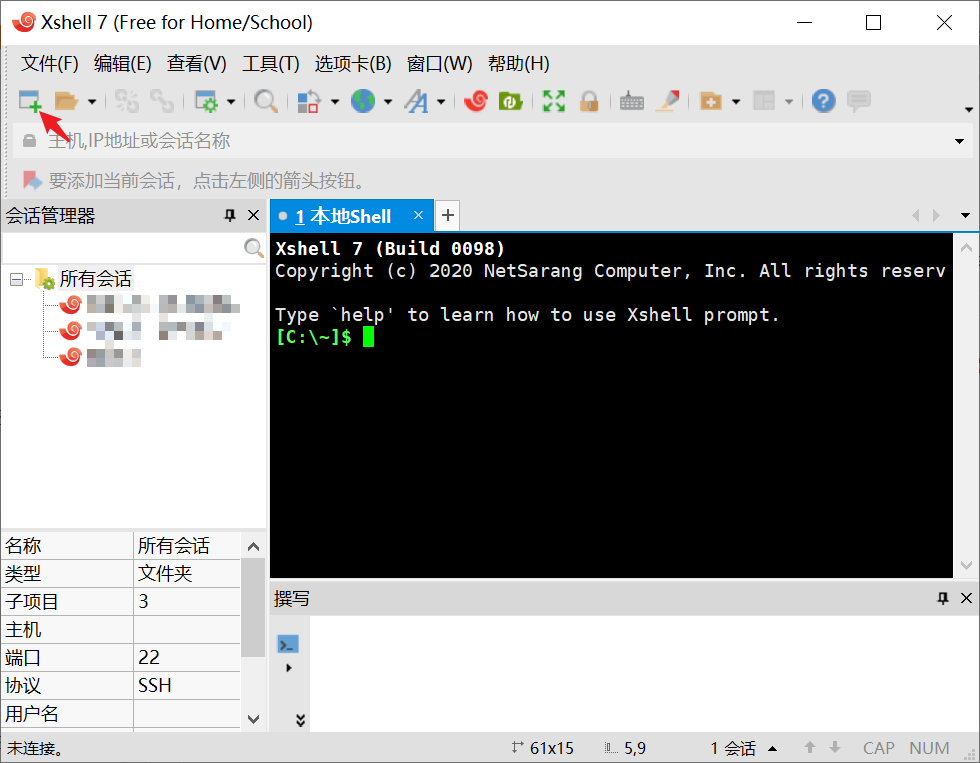
按下图进行配置,填写主机信息,端口号默认22。主机就是你的云服务器公网IP地址。
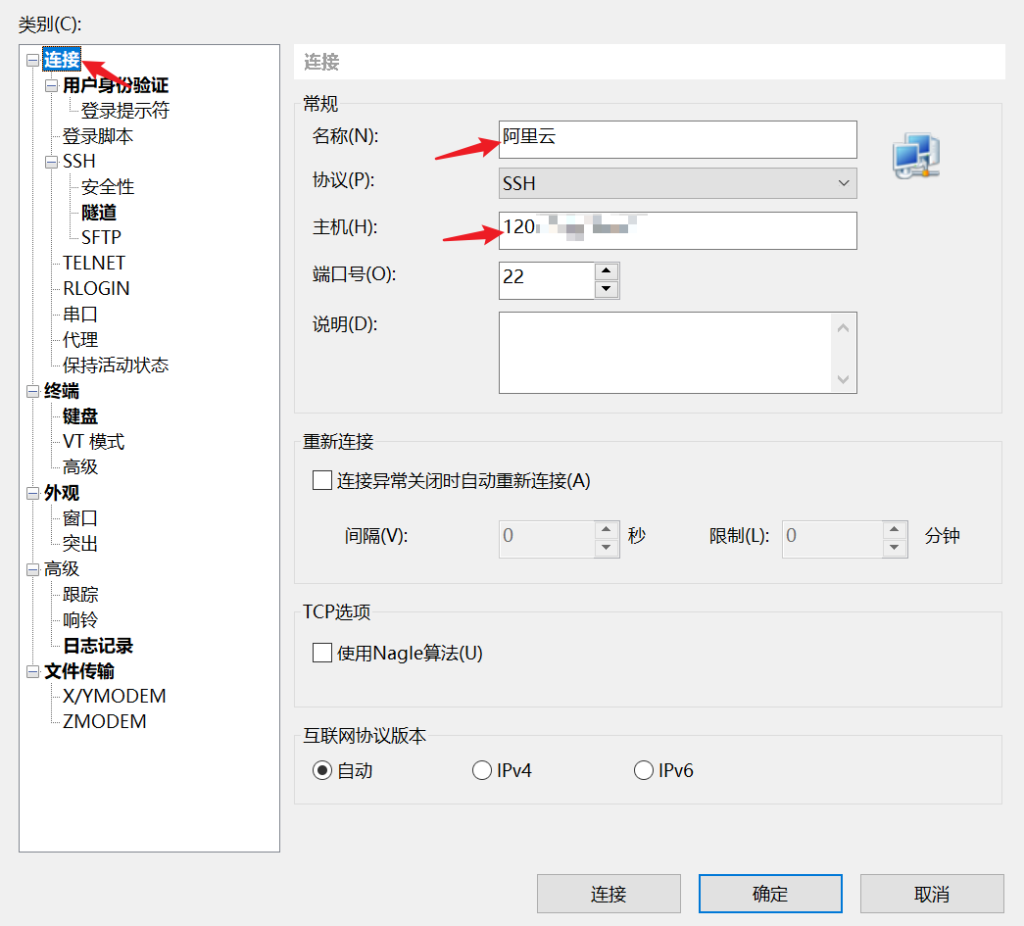
在用户身份验证页面,填入“用户名”和“密码”。密码是第一步中设置的密码。

公网IP在这里找。
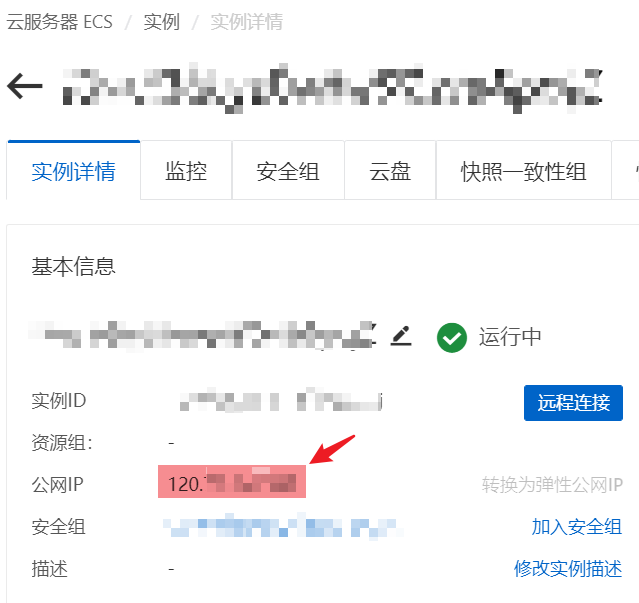
进入宝塔(https://www.bt.cn/new/download.html),找到对应系统的安装脚本,复制到xshell中运行。
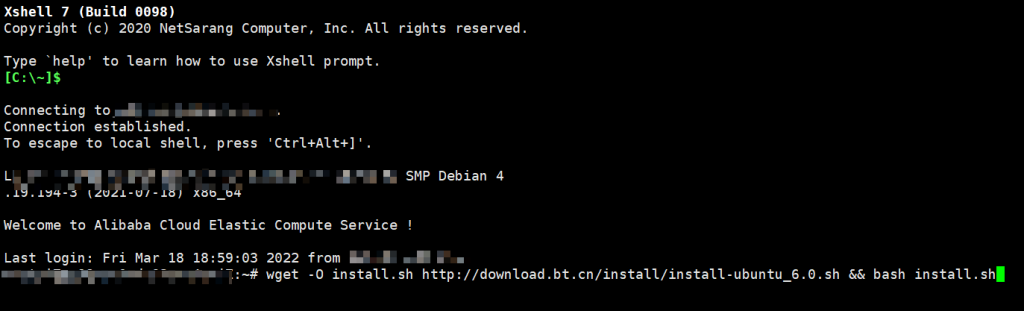
选y
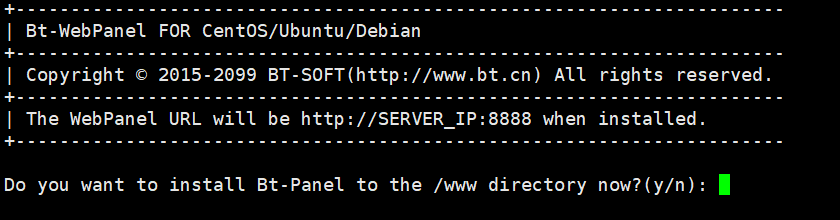
安装完成后,记录以下登录信息。然后可以关闭xshell了。
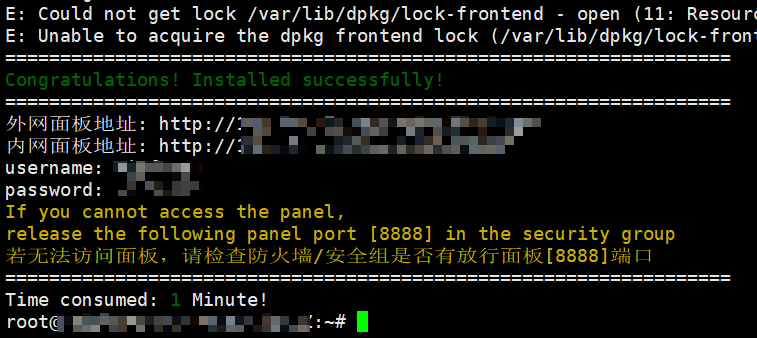
进入宝塔面板后先绑定自己的宝塔账号。
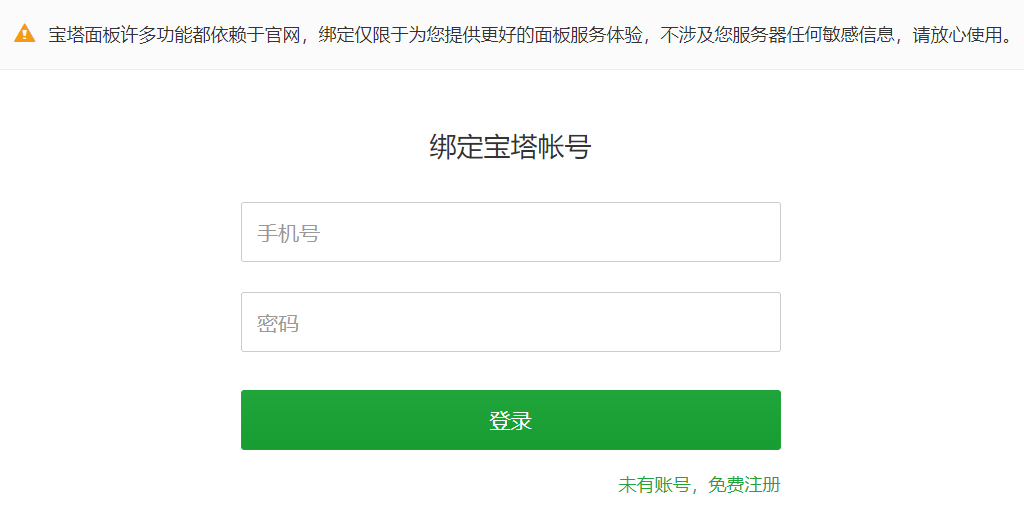
自动弹出安装套件的页面,按下图选择版本,点击“一键安装”。然后耐心等待(约20分钟)安装完成。
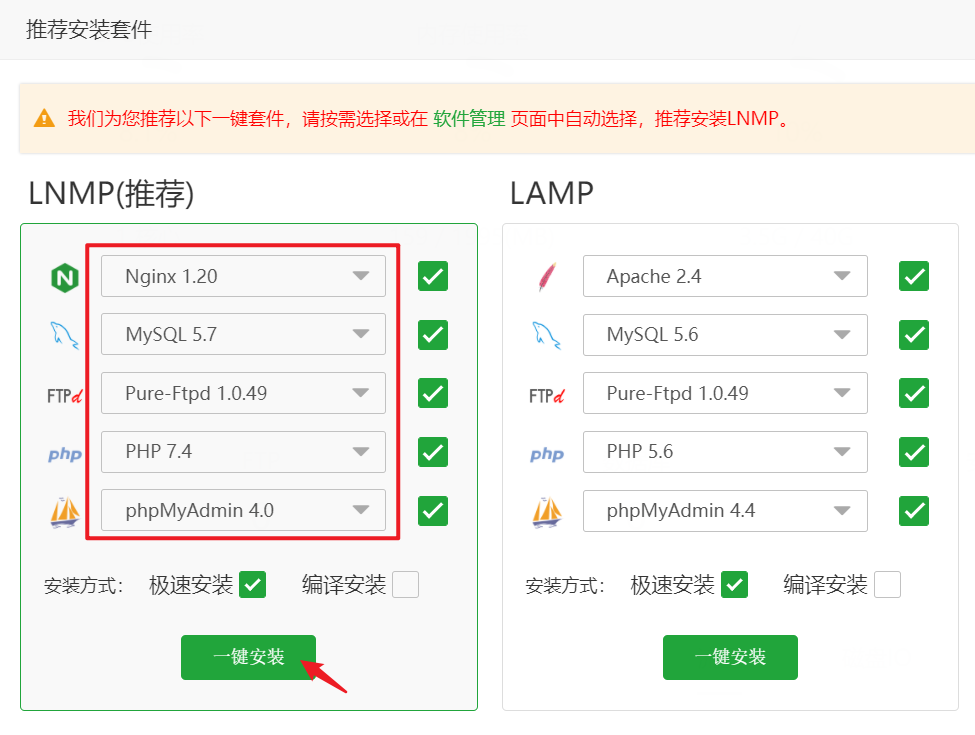
如果你想的话可以重新设置用户名和密码。
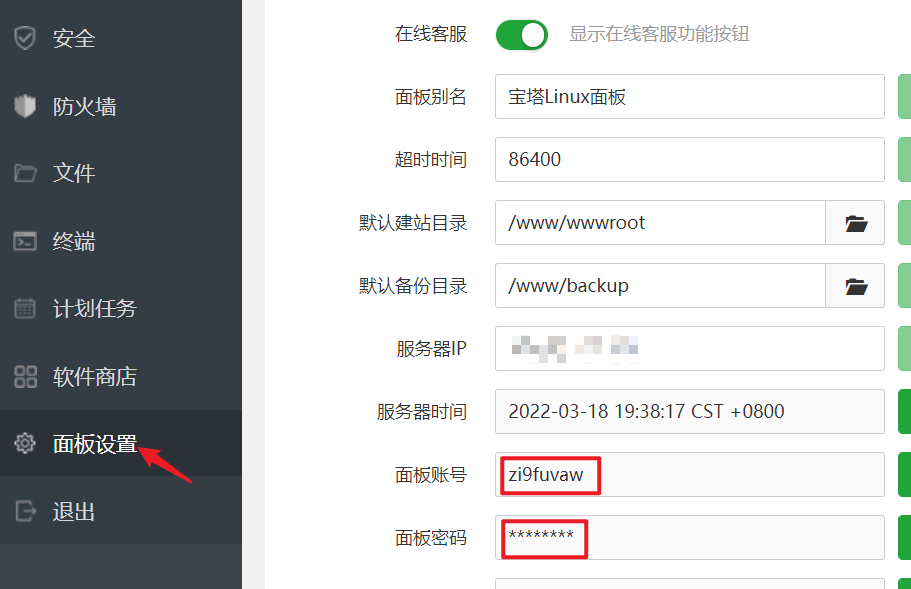
安装wordpress
在“软件商店”-“应用分类”-“一键部署”,选择WordPress,点击“一键部署”。
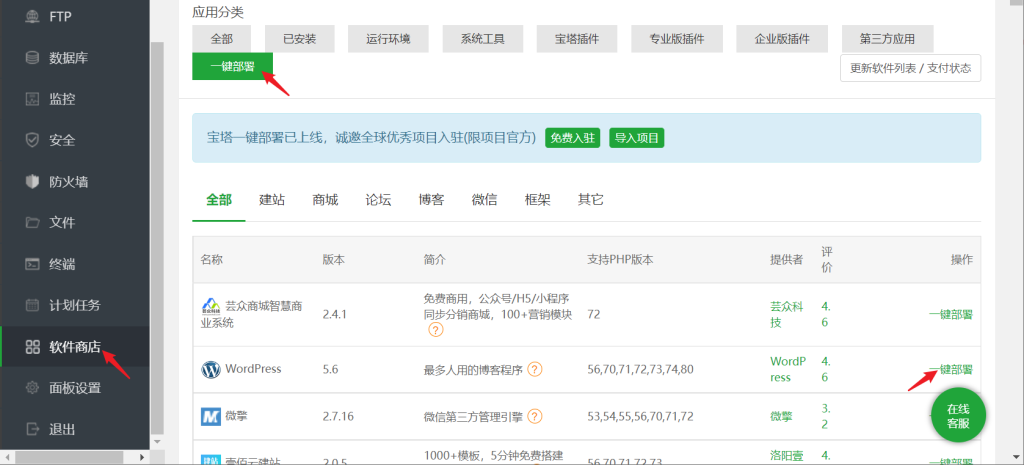
在部署页面填入域名信息,其他默认。
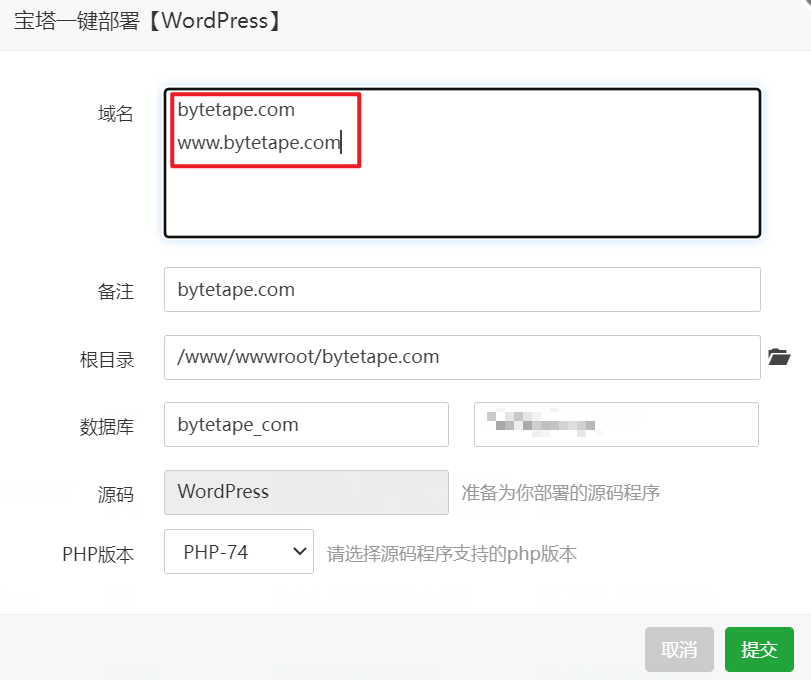
申请SSL。
在“网站”页面,点击网站名。
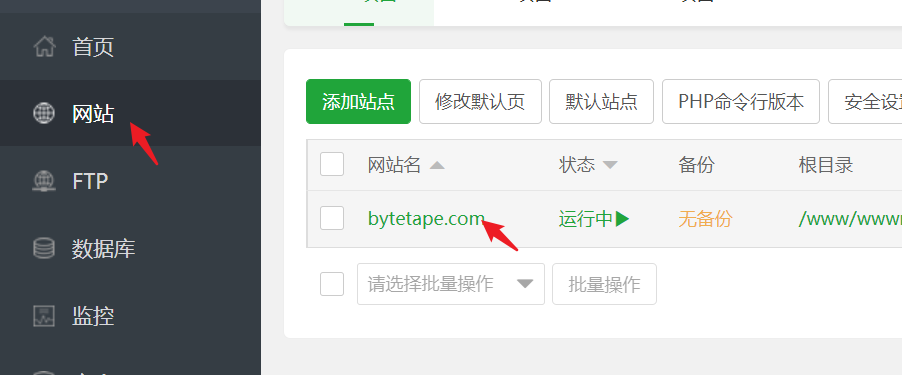
在窗口中申请SSL。
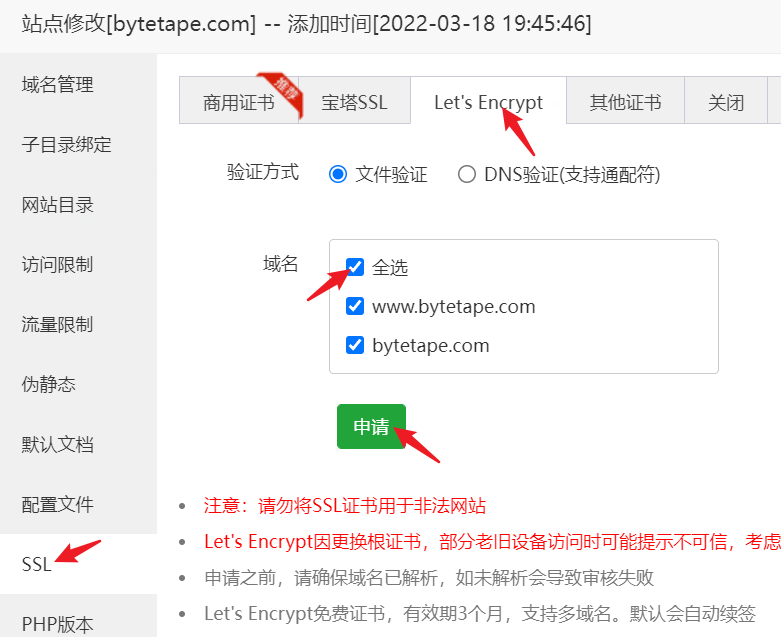
申请成功后,打开“强制HTTPS”。然后关闭窗口。
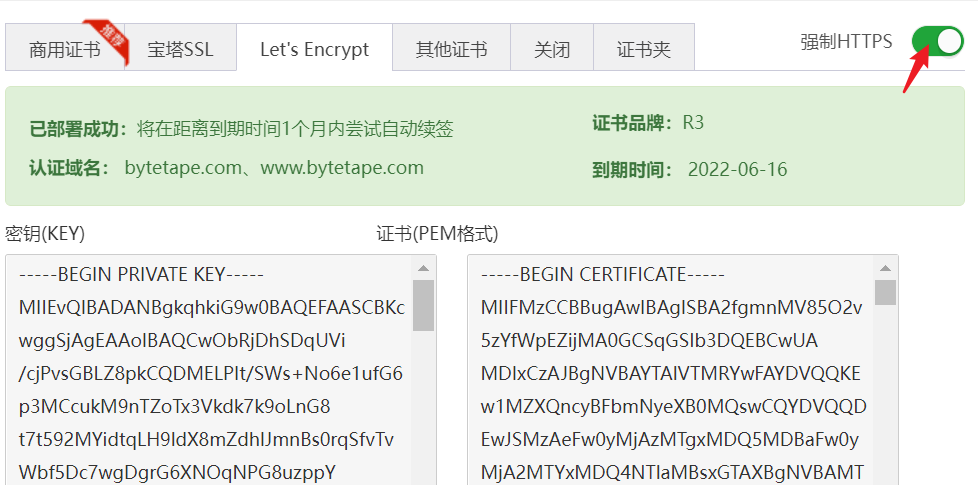
下载网站模板
在浏览器中输入自己的域名,进入wordpress设置页面。
按照要求填写主机信息和用户信息。
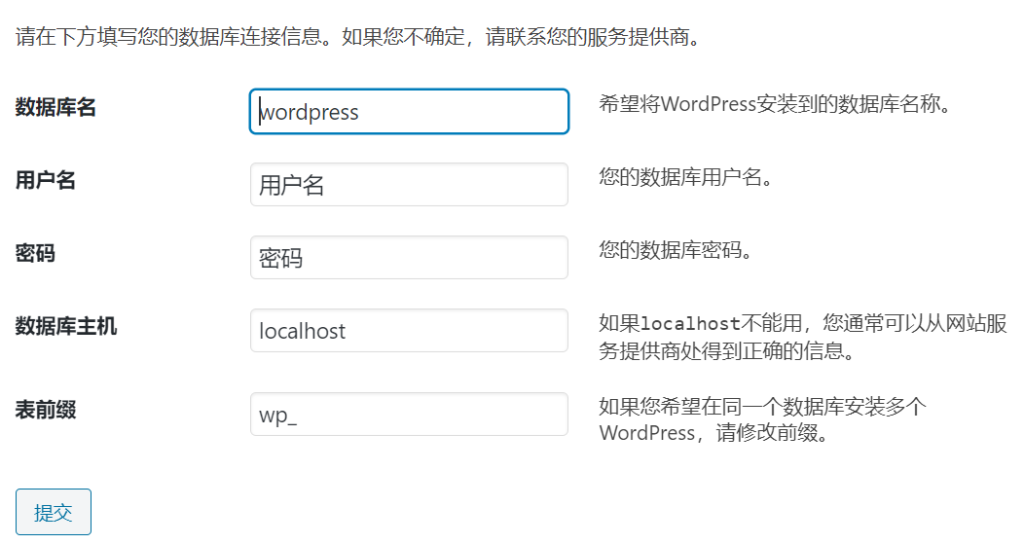
进入到站点管理页面后选择“外观”-“安装主题”。
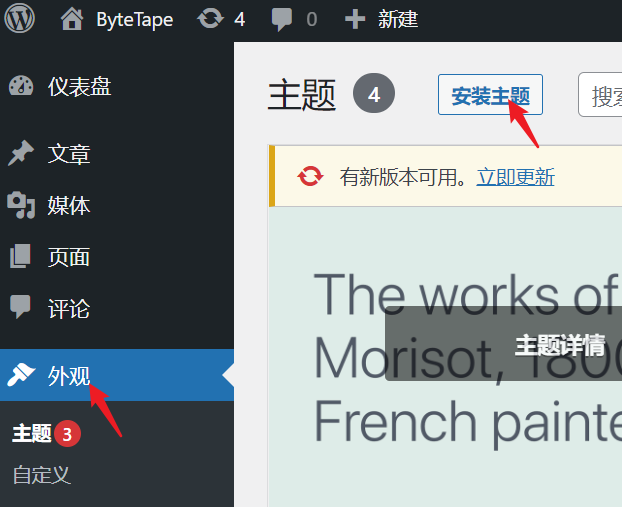
搜索要安装的主题。这里推荐“Blocksy”。
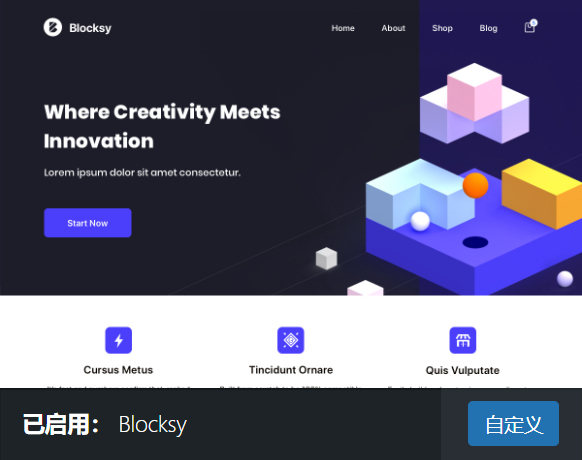
启用主题后,点击“Blocksy”-“Starter Sites”。
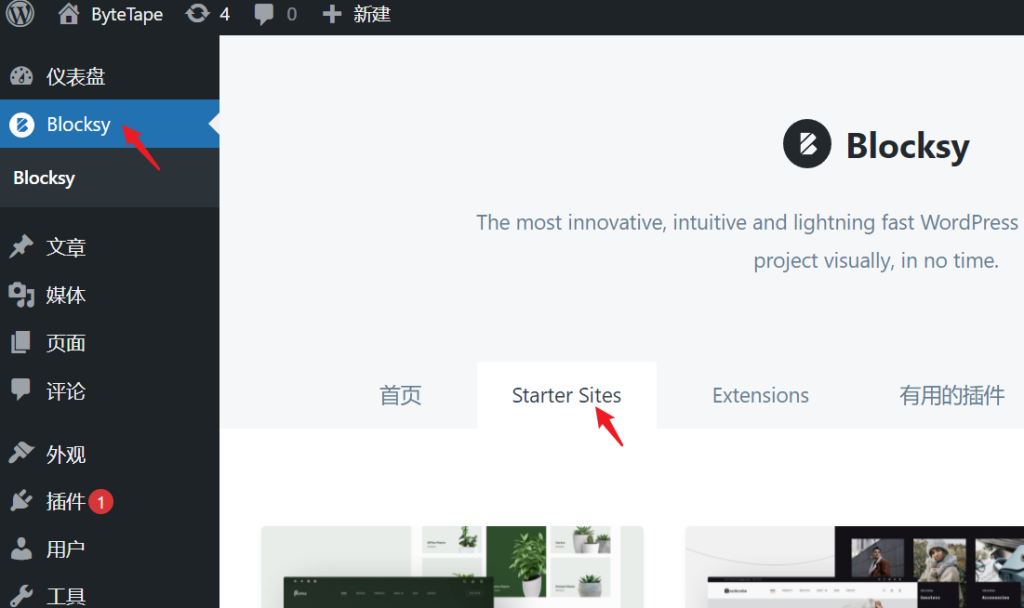
选择一个自己喜欢的模板,点击“Import”。根据自己的需要选择要复制的页面,或者一路“next”完成安装。
建议早上安装,我试了几次晚上安装都会卡死,不知道什么原因。
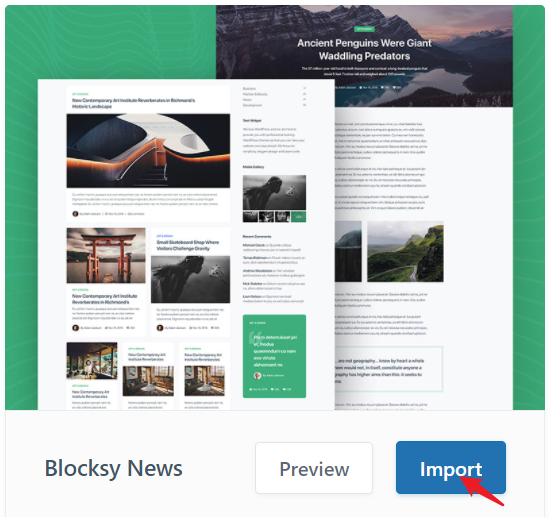
这样网站模板就搭建完成,可以根据需要自己进行编辑和修改了。
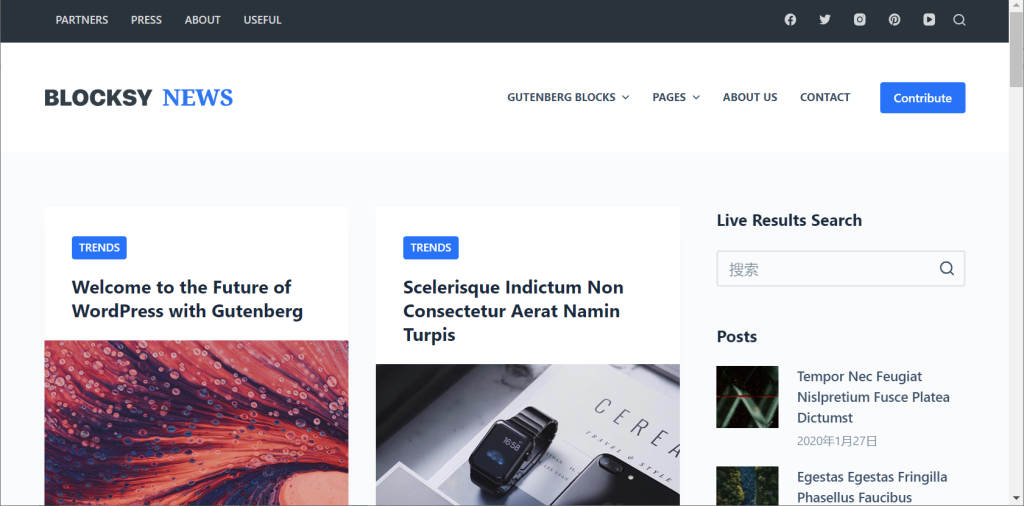





发表回复